- Startseite
- Workspace
- Benutzeranleitungen
- Modul Dokumente
- Senden zur elektronischen Signatur
Senden zur elektronischen Signatur
Einleitung
Sobald Sie Ihr Online-Büro in den DocuSign-Dienst integriert haben, können Sie Dokumente, Tabellen und Präsentationen zur elektronischen Signatur direkt von Ihrem Portal aus senden und signierte Dokumente als PDF-Dateien empfangen, die im angegebenen Ordner des Moduls Dokumente gespeichert sind.
Dies ist eine großartige Möglichkeit, Ihren Dokumenten-Workflow zu vereinfachen und zu beschleunigen. Jetzt können Sie Dokumente ganz einfach unterschreiben, ohne sie ausdrucken und scannen zu müssen. Diese Schritt-für-Schritt-Anleitung zeigt Ihnen, wie Sie ein Dokument zur Genehmigung senden und eine unterschriebene Kopie erhalten.
DocuSign verbinden
Fügen Sie zunächst im Bereich Einstellungen -> Integration -> Dienste von Drittanbietern Ihres Portals Integrationsschlüssel hinzu. Folgen Sie dazu den folgenden Anweisungen. Dieser Vorgang kann nur vom Portalbesitzer oder einem Administrator mit Vollzugriff durchgeführt werden.


Sobald die Integrationsschlüssel hinzugefügt und die Einstellung Einstellungen der fremden Services für Benutzer aktivieren aktiviert ist, muss jeder Portalbenutzer, der Dokumente zur Signatur senden möchte, sein DocuSign-Konto im Modul Dokumente verbinden. Dieser Vorgang erfordert keine Administratorrechte. Um den DocuSign-Dienst zu verbinden,
- Gehen Sie in Ihrem Portal zum Modul Dokumente.
-
Klicken Sie in der linken Seitenleiste auf den Link „Verbinden“.
Alternativ können Sie den Abschnitt „Einstellungen“ in der linken Seitenleiste erweitern, zum Abschnitt „Verbundene Clouds“ gehen und auf die Schaltfläche Cloud verbinden klicken. -
Klicken Sie im Fenster Konto verbinden auf die Schaltfläche DocuSign.
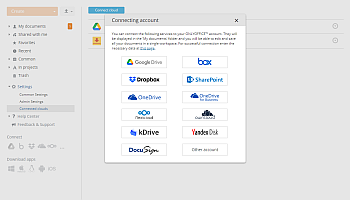
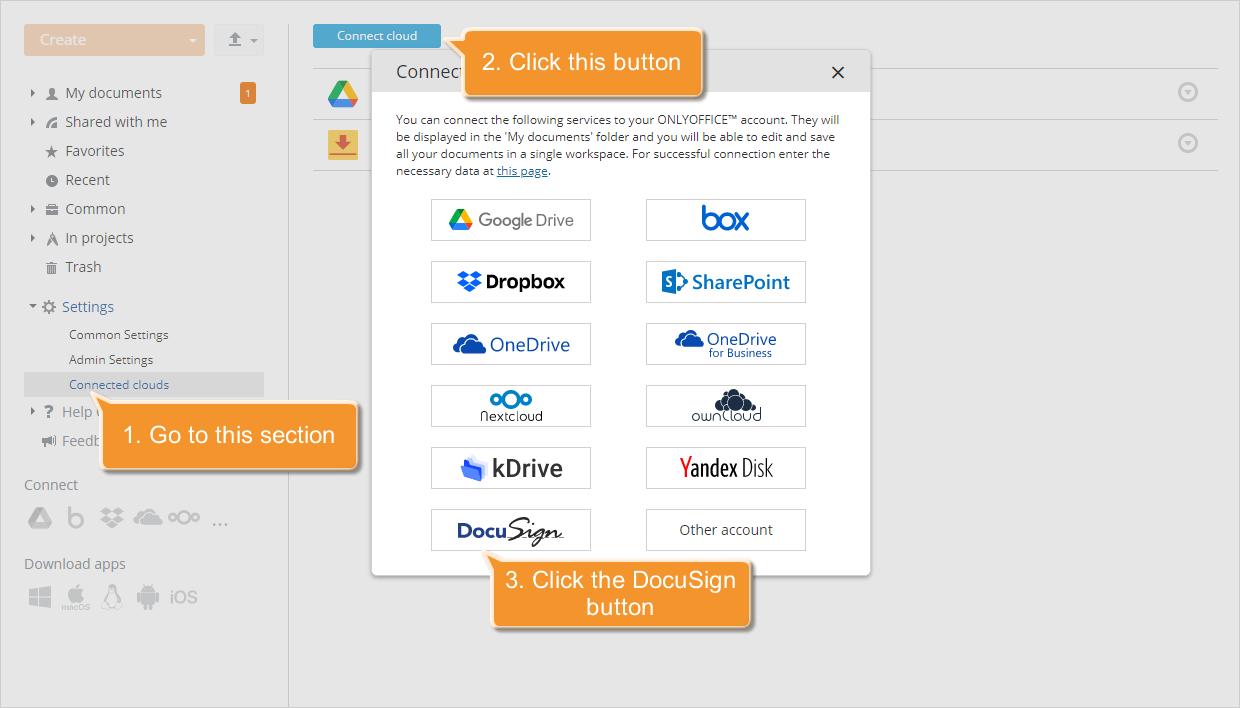
-
Melden Sie sich in einem neuen Fenster bei Ihrem DocuSign-Konto an. Geben Sie dazu Ihre E-Mail-Adresse ein und klicken Sie auf die Schaltfläche Weiter. Geben Sie anschließend Ihr Passwort ein und klicken Sie auf die Schaltfläche Anmelden.
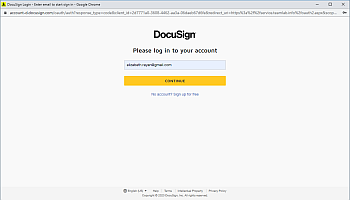
 Bitte achten Sie auf die in der Adressleiste angezeigte Adresse. Abhängig von der Umgebung, die der Administrator beim Hinzufügen der DocuSign-Integrationsschlüssel verwendet hat (DocuSign Sandbox- oder Produktionskonto), sollten auch andere Portalbenutzer entsprechende Konten verwenden.
Bitte achten Sie auf die in der Adressleiste angezeigte Adresse. Abhängig von der Umgebung, die der Administrator beim Hinzufügen der DocuSign-Integrationsschlüssel verwendet hat (DocuSign Sandbox- oder Produktionskonto), sollten auch andere Portalbenutzer entsprechende Konten verwenden.- https://account-d.docusign.com - wenn eine Sandbox verwendet wird.
- https://account.docusign.com - wenn ein Produktionskonto verwendet wird.
Wenn ein Benutzer beispielsweise ein DocuSign-Konto unter https://www.docusign.com/ besitzt, greift er auf dieses Konto unter https://account.docusign.com zu. Wenn der Portaladministrator die Sandbox-DocuSign-Anwendung verbunden hat, wird die Adresse https://account-d.docusign.com verwendet. Der Benutzer kann daher sein unter https://account.docusign.com verfügbares DocuSign-Konto nicht verbinden. In diesem Fall muss der Benutzer ein neues Konto unter https://account-d.docusign.com registrieren.
- Klicken Sie auf die Schaltfläche Akzeptieren, um ONLYOFFICE Zugriff auf Ihr DocuSign-Konto zu gewähren.
Senden von Dokumenten zur Unterschrift
Gehen Sie in Ihrem Portal zum Modul Dokumente und wählen Sie das Dokument aus, das Sie zur Unterschrift senden möchten.
- Klicken Sie mit der rechten Maustaste auf das Dokument oder verwenden Sie das Symbol Aktionen
 rechts neben der erforderlichen Datei und wählen Sie dann im Menü die Option Mit DocuSign unterschreiben.
rechts neben der erforderlichen Datei und wählen Sie dann im Menü die Option Mit DocuSign unterschreiben. -
Ändern Sie im sich öffnenden Fenster Dokument signieren bei Bedarf den Dokumentnamen für die signierte Datei.
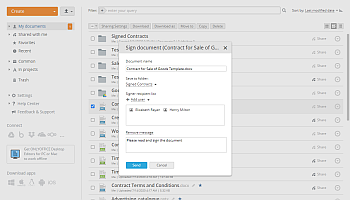
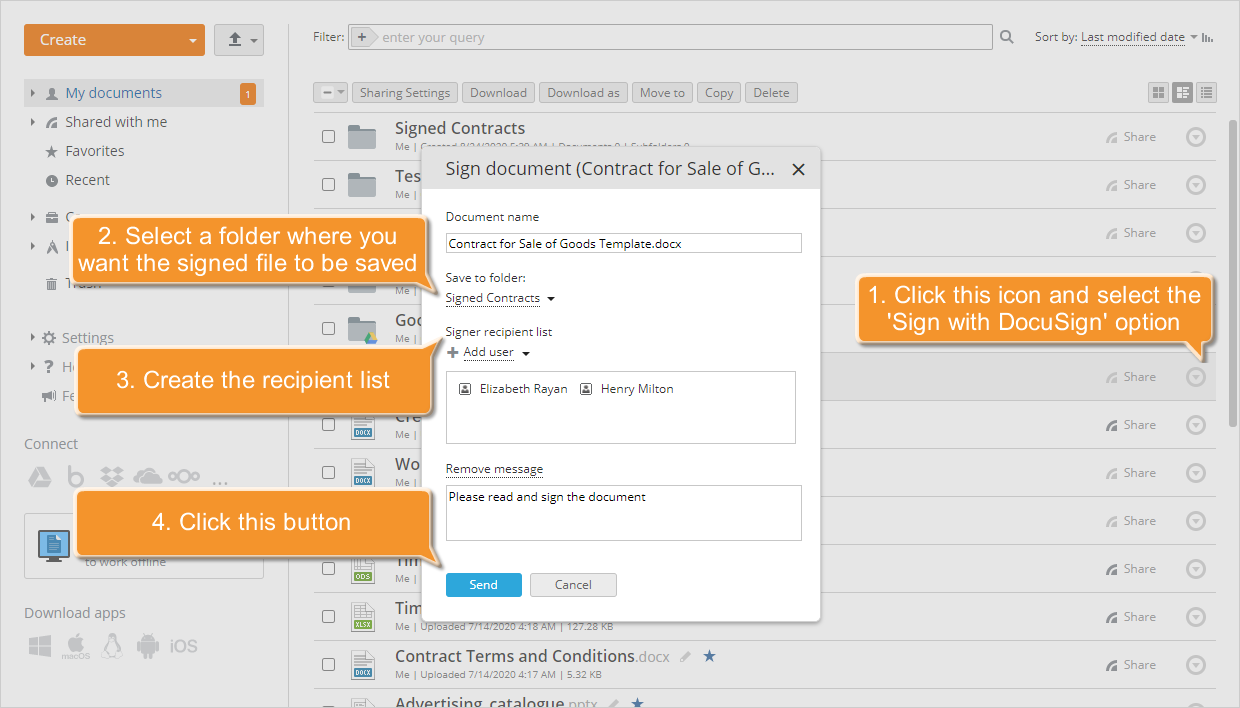
- Wählen Sie den Ordner aus, in dem die signierte Datei gespeichert werden soll. Der Bereich Meine Dokumente ist standardmäßig ausgewählt.
-
Erstellen Sie die Empfängerliste der Unterzeichner. Klicken Sie auf den Link Benutzer hinzufügen, wählen Sie die gewünschten Portalbenutzer aus der Liste aus und klicken Sie auf die Schaltfläche Speichern. Wenn Sie einen Benutzer aus der Liste entfernen möchten, bewegen Sie den Mauszeiger über das
 Benutzersymbol, sodass es sich in das
Benutzersymbol, sodass es sich in das  Papierkorbsymbol verwandelt. Klicken Sie auf dieses Symbol, um den Benutzer aus der Empfängerliste zu löschen.
Wenn Sie die Empfängerliste unverändert lassen (d. h. leer), müssen Sie später mindestens einen Empfänger aus den Kontakten Ihres DocuSign-Kontos hinzufügen, um den Sendevorgang abzuschließen.
Papierkorbsymbol verwandelt. Klicken Sie auf dieses Symbol, um den Benutzer aus der Empfängerliste zu löschen.
Wenn Sie die Empfängerliste unverändert lassen (d. h. leer), müssen Sie später mindestens einen Empfänger aus den Kontakten Ihres DocuSign-Kontos hinzufügen, um den Sendevorgang abzuschließen. - Klicken Sie auf den Link Nachricht hinzufügen, um das Texteingabefeld anzuzeigen und eine Begleitnachricht für alle Empfänger hinzuzufügen.
- Klicken Sie auf die Schaltfläche Senden. Sie werden zu Ihrem DocuSign-Konto weitergeleitet, das in einem neuen Webbrowser-Tab geöffnet wird.
- Überprüfen Sie die Empfängerliste und passen Sie diese gegebenenfalls an. Klicken Sie dazu oben rechts auf die Schaltfläche Weitere Aktionen und wählen Sie die Option Empfänger bearbeiten. Wenn die Empfängerliste angepasst ist, klicken Sie auf Fertig.
-
Sie müssen für jeden Empfänger ein eigenes Signaturfeld hinzufügen. Wählen Sie zunächst den Empfänger aus der Liste oben links aus. Suchen Sie im Bereich Standardfelder links den gewünschten Feldtyp. In diesem Fall verwenden wir die Option Signatur. Klicken Sie auf das ausgewählte Feld und ziehen Sie es an die gewünschte Stelle im Dokument. Das Signaturfeld wird farblich dem ausgewählten Empfänger zugeordnet. Wiederholen Sie diesen Vorgang, um Signaturfelder für alle Empfänger hinzuzufügen.
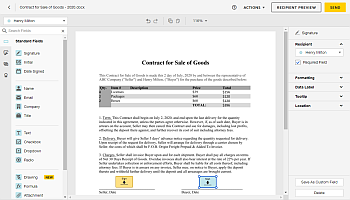
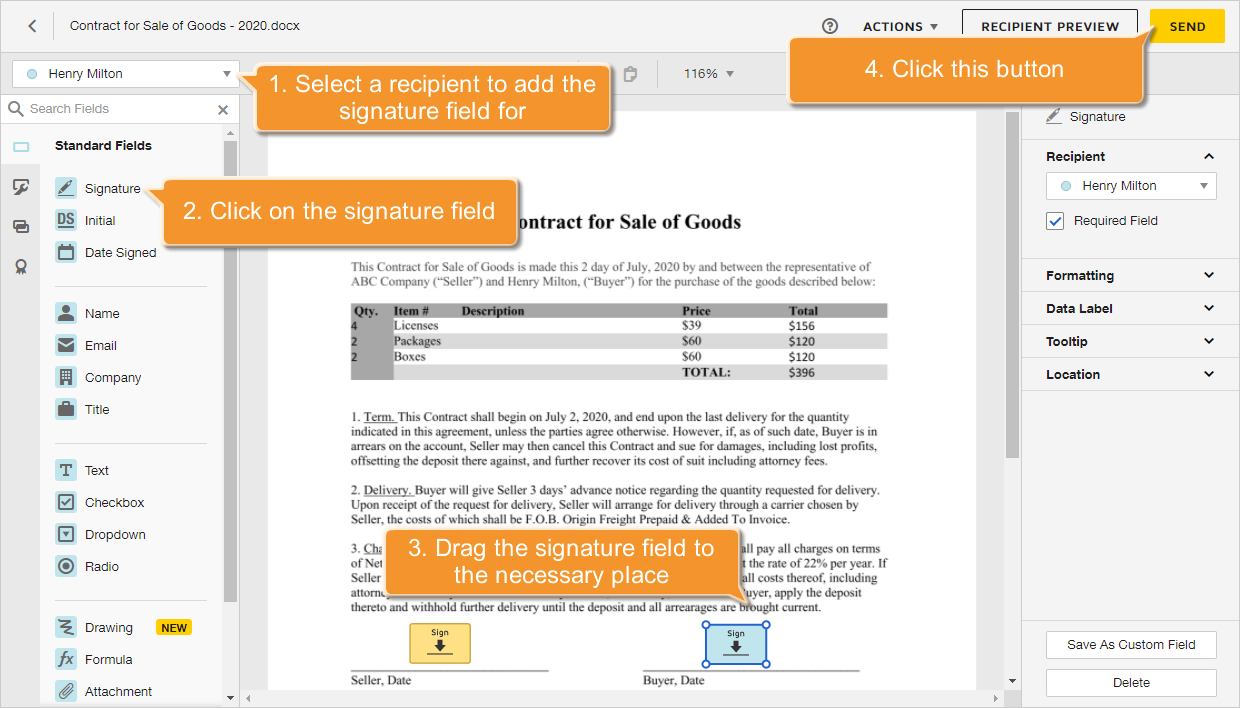 Weitere Informationen zum Hinzufügen von Signaturfeldern zu einem Dokument finden Sie auch in der offiziellen DocuSign-Dokumentation.
Weitere Informationen zum Hinzufügen von Signaturfeldern zu einem Dokument finden Sie auch in der offiziellen DocuSign-Dokumentation. - Klicken Sie oben rechts auf die Schaltfläche Senden. Sie werden zum Modul Dokumente Ihres Online-Büros weitergeleitet.
Dokumente unterzeichnen
Jeder Empfänger erhält per E-Mail eine Benachrichtigung, dass ihm das Dokument zur Unterschrift zugesandt wurde. Er muss kein eigenes DocuSign-Konto erstellen und mit dem Portal verbinden, um das Dokument zu unterzeichnen. Es genügt, Folgendes zu tun:
-
Klicken Sie in der erhaltenen E-Mail-Nachricht auf die Schaltfläche Dokument überprüfen. Das Dokument wird in einem neuen Browser-Tab geöffnet.
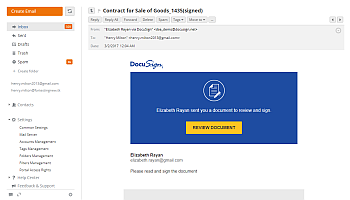
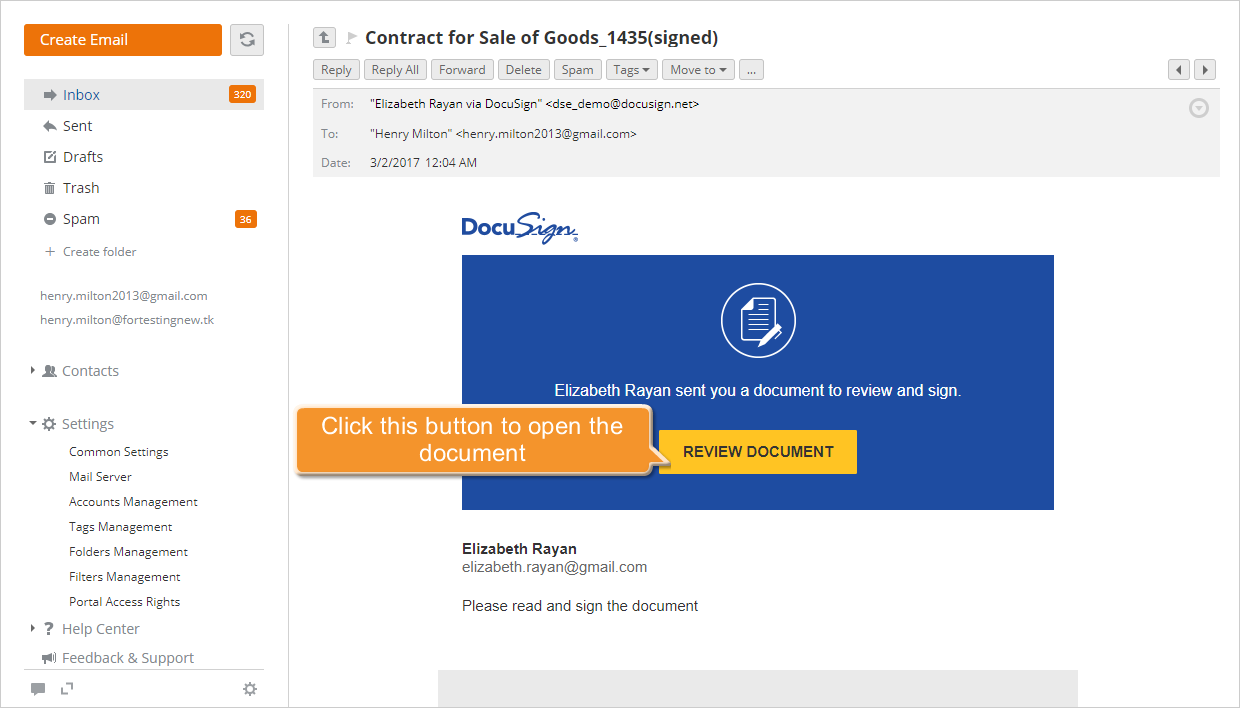
-
Akzeptieren Sie die Servicebedingungen, indem Sie das Kontrollkästchen Ich stimme der Verwendung elektronischer Aufzeichnungen und Unterschriften zu aktivieren und auf die Schaltfläche Weiter klicken.
Wenn Sie die Signaturanfrage ablehnen möchten, klicken Sie oben rechts auf die Schaltfläche Weitere Aktionen und wählen Sie die Option Signatur ablehnen.
-
Klicken Sie auf die Beschriftung Start und dann auf das Signaturfeld im Dokument, in dem Ihre Unterschrift erforderlich ist.
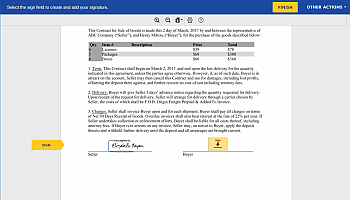
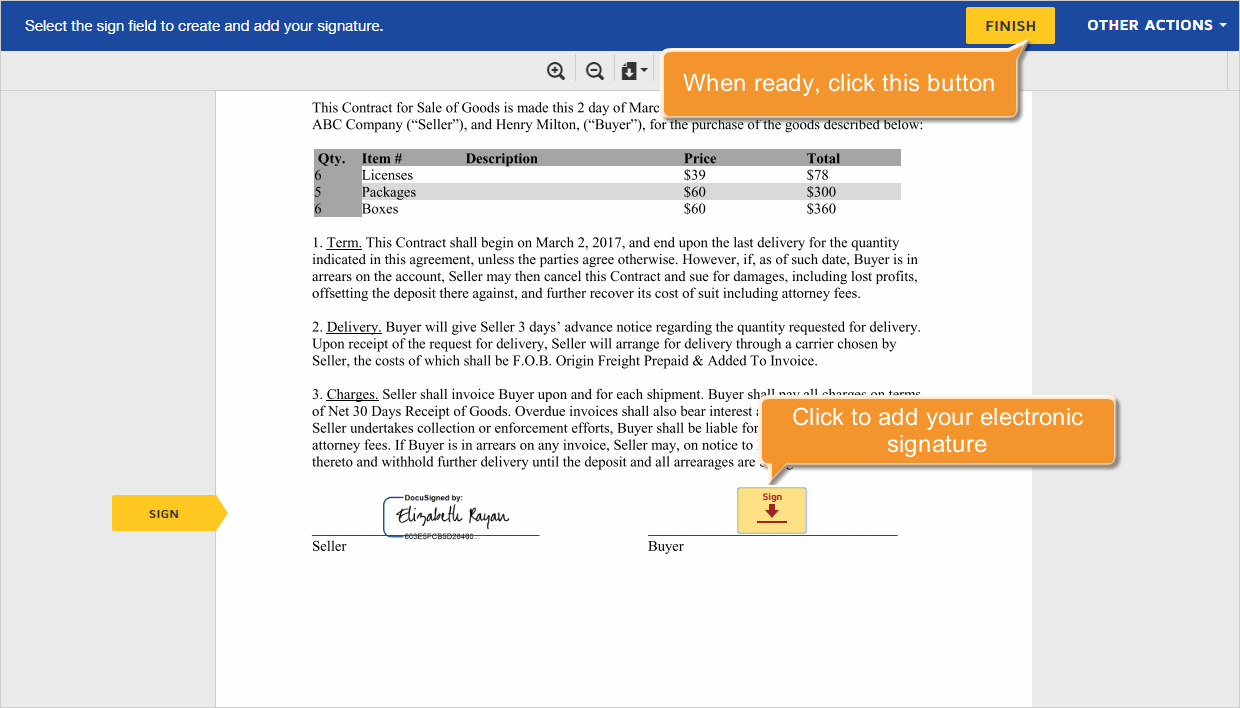
- Wählen Sie in einem neuen Fenster, das geöffnet wird, einen bevorzugten Signaturstil aus oder zeichnen Sie Ihre Signatur mit der Maus und klicken Sie dann auf die Schaltfläche Übernehmen und signieren, um die Signatur anzuwenden.
- Klicken Sie oben rechts auf die Schaltfläche Fertig.
Wenn Sie den DocuSign-Dienst bereits genutzt haben, müssen Sie einige der oben aufgeführten Aktionen nicht durchführen.
Signierte Dateien anzeigen
Sobald alle Empfänger das Dokument mit DocuSign unterzeichnet haben, erhalten Sie per E-Mail und/oder Chat eine Benachrichtigung, dass das Dokument abgeschlossen ist. Wenn einer der Unterzeichner die Unterschrift verweigert, erhalten Sie ebenfalls eine entsprechende Benachrichtigung.
Das signierte Dokument wird automatisch als PDF-Datei im angegebenen Ordner des Moduls Dokumente gespeichert.
Jeder Empfänger erhält außerdem eine E-Mail mit der signierten Datei im PDF-Format als Anhang. Sie können diese über das Menü Aktionen ![]() auf der rechten Seite herunterladen, ansehen oder in Dokumenten speichern.
auf der rechten Seite herunterladen, ansehen oder in Dokumenten speichern.